教室に通う生徒の方の方から、ご相談を受けました
ご質問内容
「パソコンを使うと毎回Windowsを更新していますと表示され、パソコンが使えるまで待たされる」
毎回毎回、何を更新しているのでしょう?とご質問いただきました
シニアの方は、仕事で毎日パソコンを使う方より、使用頻度が低いです
「よし、パソコンをやろう」と思い、電源スイッチを押すと、毎回この表示がでて待たされる
準備ができた頃には、別の用事が入ってしまい、すぐに電源を切ってしまう
こうしてパソコンを使おうと思った時に、更新プログラムにやる気をそがれてしまうそうです
今回はこのWindowsアップデートについて調べてみました
今回参考にさせていただいたのは、富士通のホームページです
Windows Updateは、Windowsを最新の状態にするために、Microsoft(マイクロソフト)が提供する更新プログラムをチェックし、ダウンロードからインストールまでを効率的に実行できるしくみです。この機能の最大の目的は、Windowsで発覚したセキュリティ上の問題点(脆弱性)の修正にあります。
この脆弱性を放置すると、コンピューターに不具合が起きたり、ウイルスや不正アクセスによって攻撃されたりする危険性が高まります。そのため、Microsoftは問題点を発見すると、それを修正するための更新プログラムをすみやかに提供します。各ユーザーは、Windows Updateを通じて更新プログラムをインストールし、問題点をすばやく修正できるのです。いわばWindows Updateは、パソコンの病気を未然に防止してくれる予防システムのようなものなのです。
このように記載されていました
近年のパソコンはインターネットの常時接続の機能で、常にインターネットを通じて最新の更新プログラムが受信できるようになっています
パソコンは、毎日コンピュータ自らがパソコンの電源がついている間、この更新プログラムを受信することができるのです
人間で例えるなら、健康診断を受信し、必要な薬を受け取り、薬を体内に浸透させている・・・こんなイメージでしょう
ただし、毎日更新プログラムが発信されているわけではなく、更新のタイミングを調べてみると
「日本時間の毎月第2水曜日がWindowsアップデートの日」
との事です
私の教室には、パソコンが十数台あります
これらのパソコンが一斉のタイミングで更新中になるか?というとそうではありません
規則性を確認したわけではないのですが、完全にバラバラのタイミングで受信しています
授業中、更新プログラムによって授業に支障がでてはいけませんので、教室では更新を手動で行います
更新プログラムの確認・実行方法について
ご自分でWindowsアップデートを確認、実行するには
スタートボタンをクリックし、「設定」ボタンをクリックります
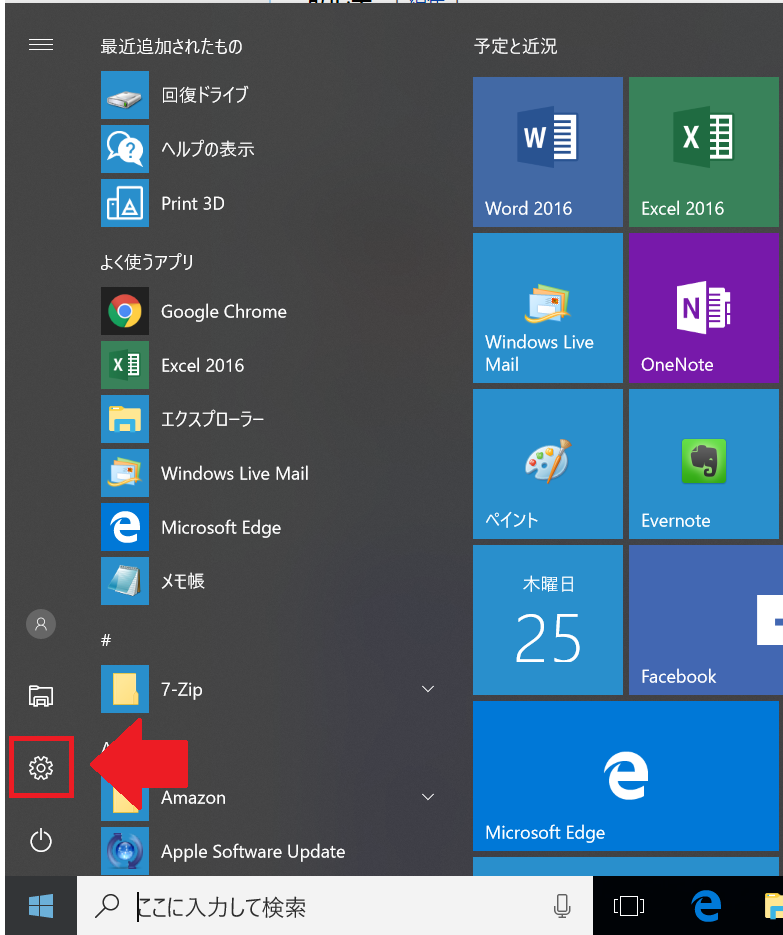
設定画面が表示されました
「更新とセキュリティ」をクリックしてください
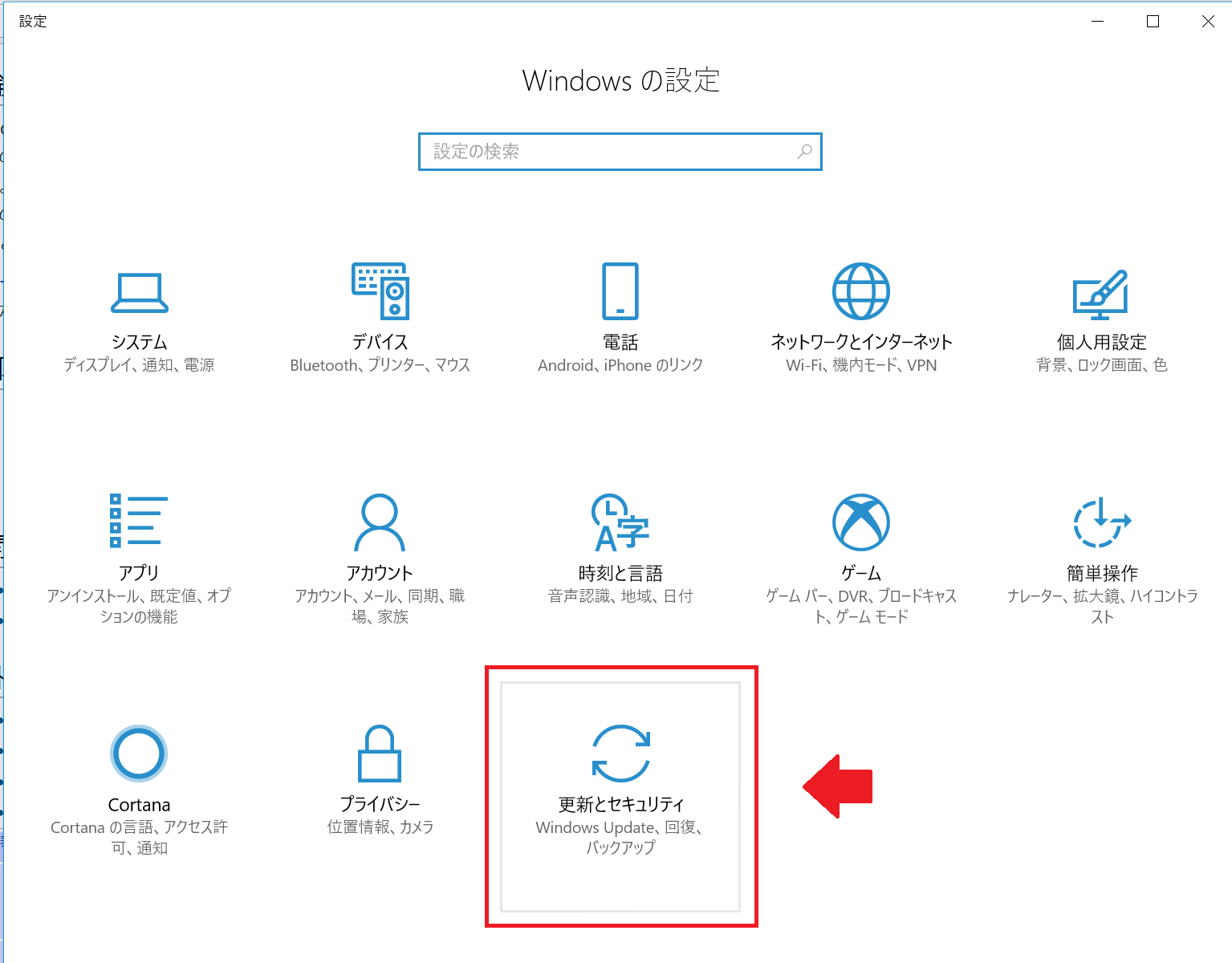
「Windows Update」の画面が表示されました
赤線の中の「更新プログラムのチェック」をクリックすることで、更新プログラムの確認、実行が行えます

このように、少し時間があるときにご自分で確認しておくことで、「使いたいときに使えない」を予防できますね
パソコンを安全に、便利に使うためにも定期的な更新プログラムは必ず実行してください
Officeにも更新プログラムがある
WordやExcelといったOfficeソフトにも更新プログラムがあります
ソフトの不具合が修正されるなど、こちらも定期的にご自分で確認しておくのをお勧めします
確認方法
Wordを起動して、「ファイル」タブをクリックします
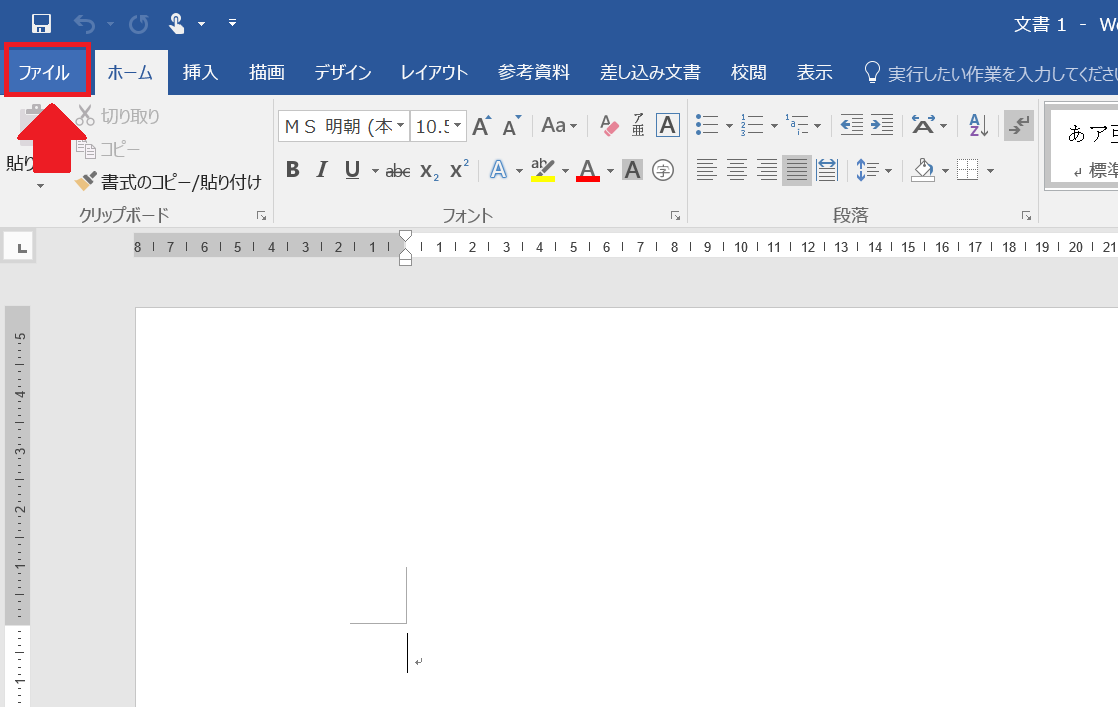
次に「アカウント」をクリックします
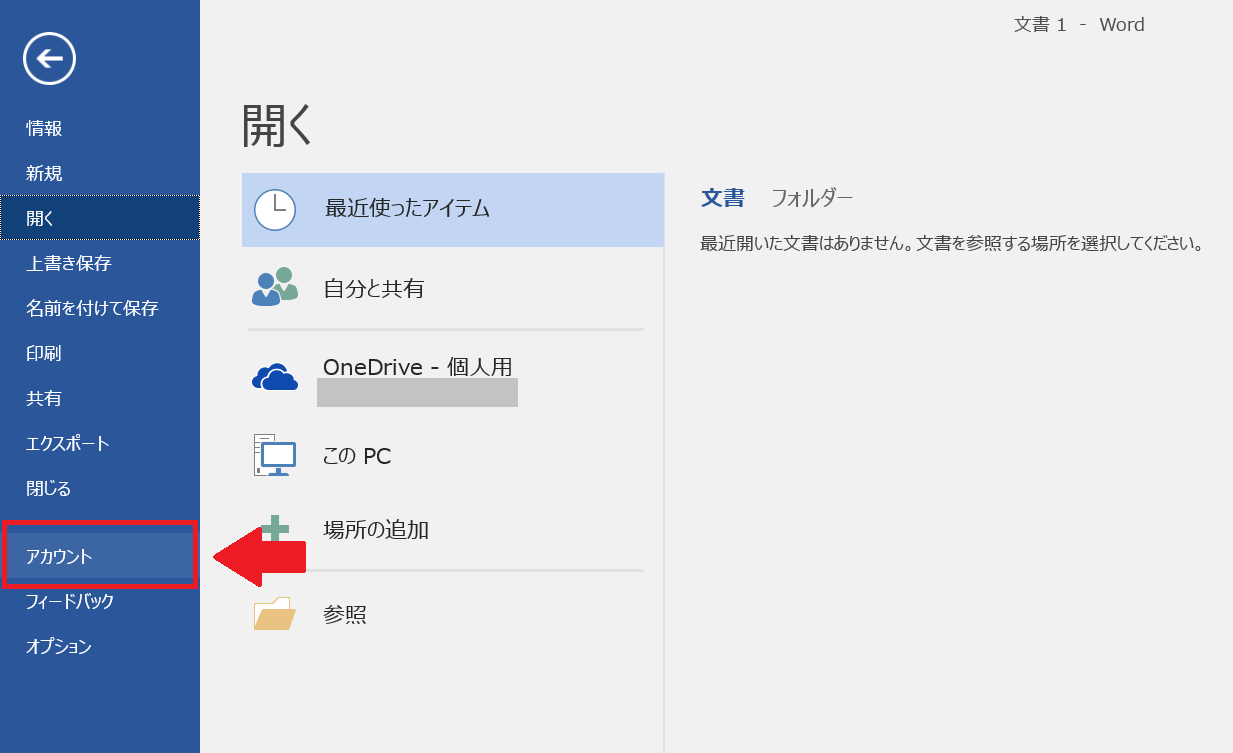
表示された画面内の赤枠「Office更新プログラム」に更新プログラムが受信できるかどうか表示されます
※この写真のパソコンではOfficeは最新状態になっています
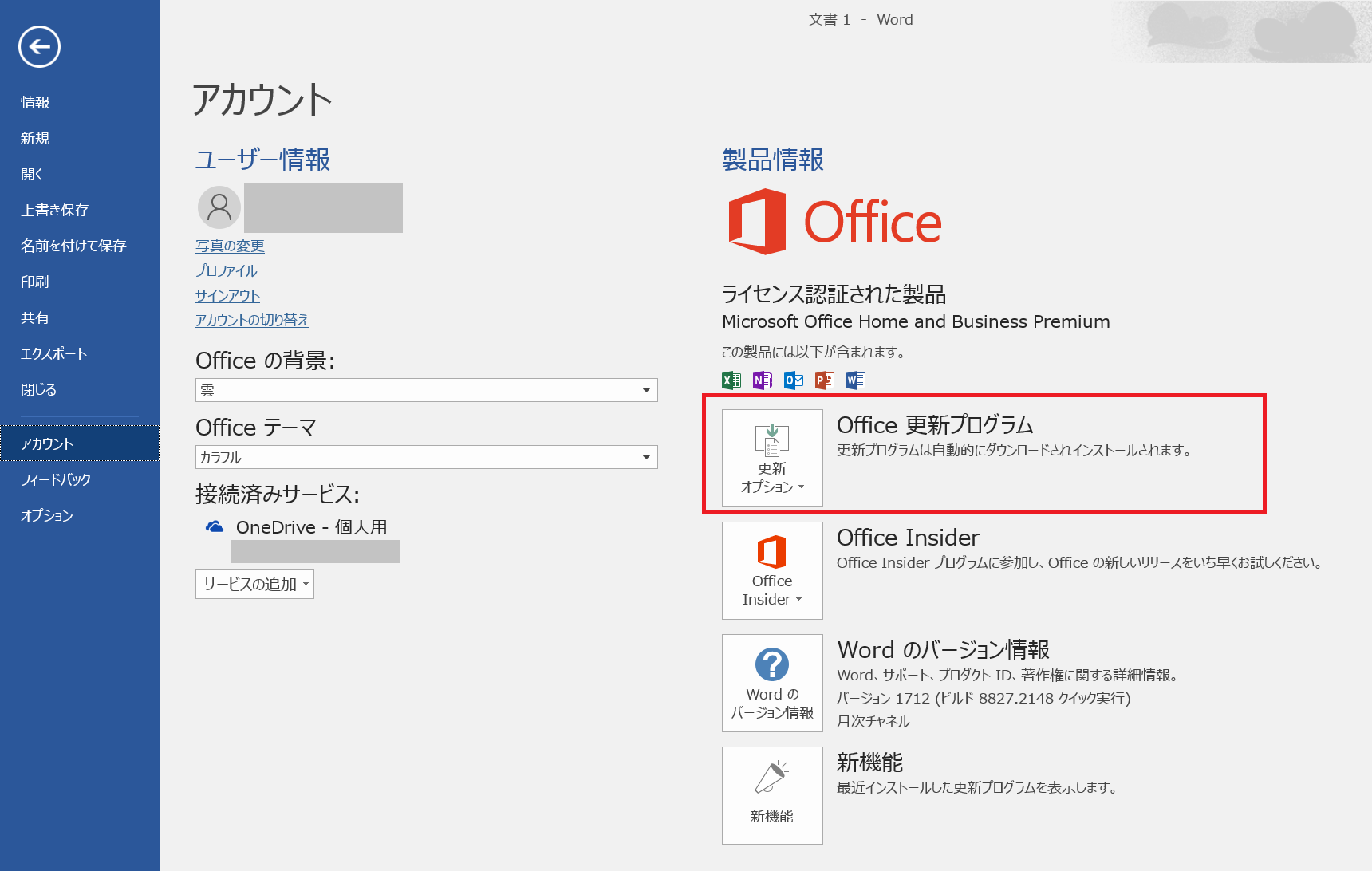
パソコンも、私たち人間と同じように、元気に使えるようにするためには、定期的な健康診断(更新プログラム)を受診(受信)する必要があります

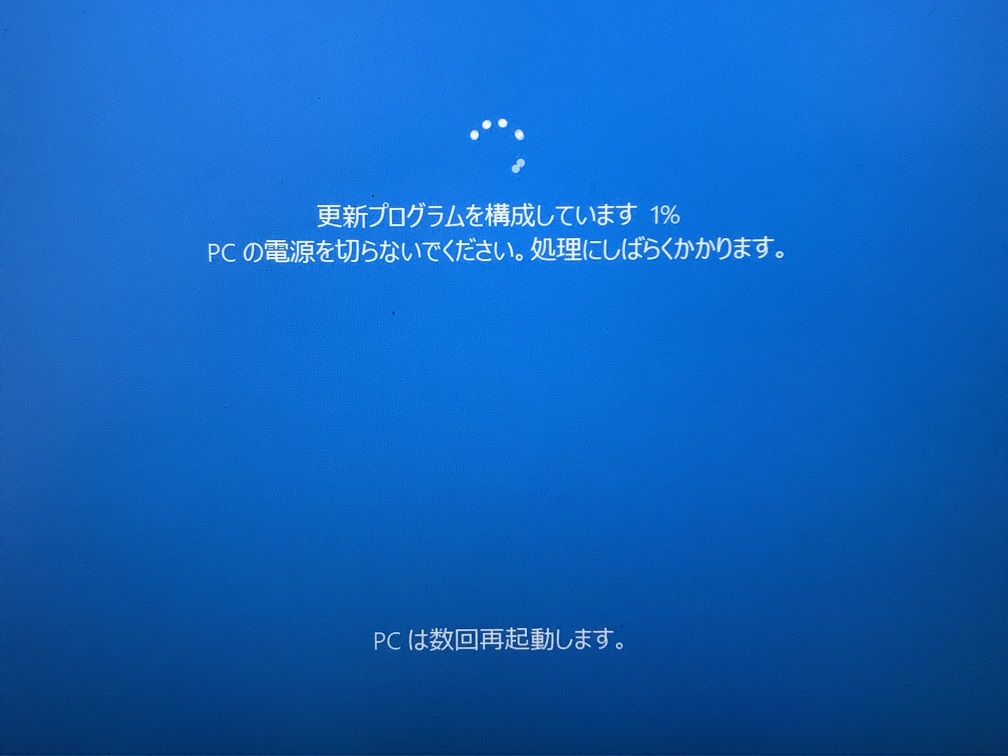






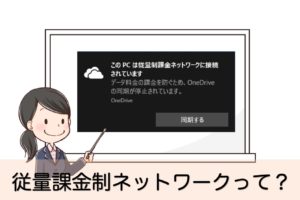

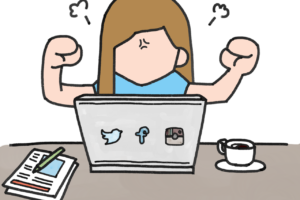
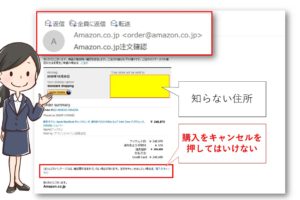









コメントを残す